在现代社会中智能手机成为了人们生活中不可或缺的一部分,而在众多手机品牌中,iPhone凭借其出色的性能和用户友好的操作界面而备受青睐。许多iPhone用户可能并不知道如何利用小光圈截图功能来捕捉手机屏幕上的精彩瞬间。小光圈截图功能可以帮助我们在不使用其他工具的情况下,轻松地进行屏幕截图。接下来我们将一起探讨iPhone小光圈截图的设置步骤,让我们更好地利用这一功能来记录和分享我们的手机体验。
iPhone小圆点截屏设置步骤
操作方法:
1.进入iPhone11系统后,点击手机的设置进入。
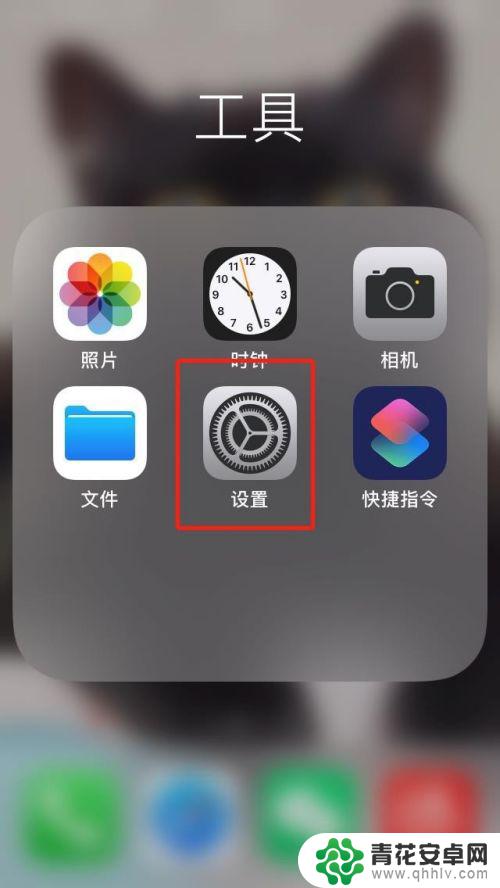
2.点击辅助功能的选项。
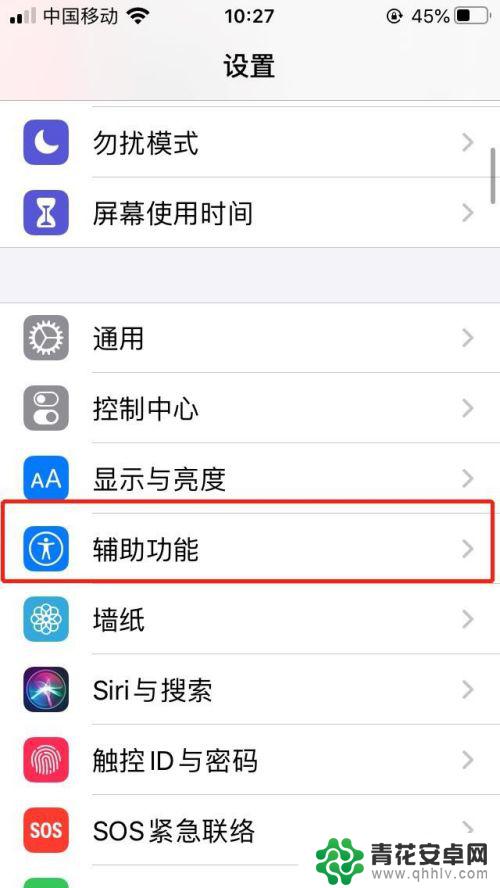
3.点击触控的选项。
4.选择辅助触控的选项。
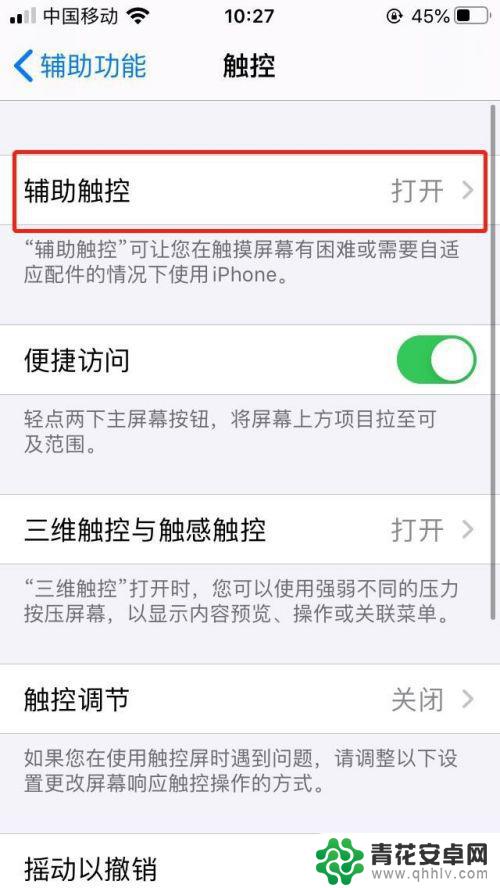
5.选择轻点两下的选项。
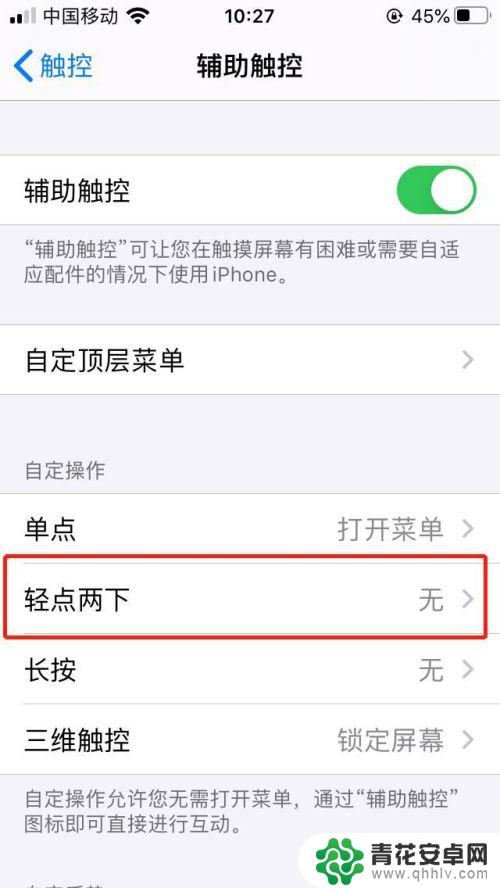
6.勾选截屏的选项,这样轻点两下小圆点。就可以执行截屏的操作。
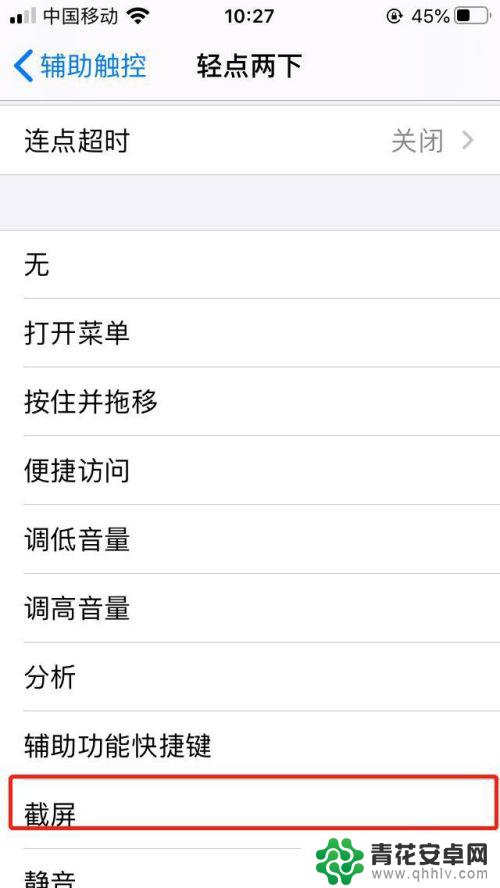
以上就是苹果如何使用小光圈截图手机的全部内容,如果遇到这种情况,你可以按照以上步骤解决,非常简单和快速。










